Autor:
Gregory Harris
Data Creației:
12 Aprilie 2021
Data Actualizării:
24 Iunie 2024

Conţinut
- Pași
- Partea 1 din 3: Cum să vă pregătiți pentru cracarea parolei
- Partea 2 din 3: Cum se folosește John the Ripper
- Partea 3 din 3: Cum se utilizează software-ul plătit
- sfaturi
- Avertizări
Acest articol vă va arăta cum să accesați un fișier ZIP (arhivă) cu o parolă necunoscută. Acest lucru se poate face numai folosind un program special, iar procesul de cracare a parolei poate dura câteva zile.
Pași
Partea 1 din 3: Cum să vă pregătiți pentru cracarea parolei
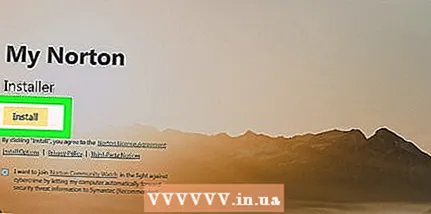 1 Familiarizați-vă cu riscurile. Trebuie să descărcați un program care va ghici parola pentru fișierul ZIP. Rețineți că programul poate conține cod rău intenționat. Prin urmare, aflați cum să utilizați Internetul în siguranță și să instalați un antivirus.
1 Familiarizați-vă cu riscurile. Trebuie să descărcați un program care va ghici parola pentru fișierul ZIP. Rețineți că programul poate conține cod rău intenționat. Prin urmare, aflați cum să utilizați Internetul în siguranță și să instalați un antivirus. - Majoritatea încercărilor gratuite pot ghici doar parole scurte. Dacă un program care nu este menționat în acest articol oferă spargerea oricărei parole, nu o descărcați deoarece conține cod rău intenționat.
 2 Rețineți că procesul descris aici va dura mult timp. Este nevoie de câteva ore pentru ca majoritatea programelor să găsească cea mai simplă parolă; prin urmare, așteptați-vă să dureze câteva zile pentru a vă sparge parola.
2 Rețineți că procesul descris aici va dura mult timp. Este nevoie de câteva ore pentru ca majoritatea programelor să găsească cea mai simplă parolă; prin urmare, așteptați-vă să dureze câteva zile pentru a vă sparge parola. - Este imposibil să ghiciți o parolă în câteva minute - orice program care pretinde că poate face acest lucru este rău intenționat.
 3 Închideți programele de fundal. Cracarea unei parole va necesita cât mai multe resurse de calculator posibil, astfel încât să închideți programe puternice precum Photoshop, jocuri video, playere audio și video și așa mai departe.
3 Închideți programele de fundal. Cracarea unei parole va necesita cât mai multe resurse de calculator posibil, astfel încât să închideți programe puternice precum Photoshop, jocuri video, playere audio și video și așa mai departe. - Chiar și cu performanțe maxime ale computerului, ghicirea parolei fișierului ZIP poate dura zile.
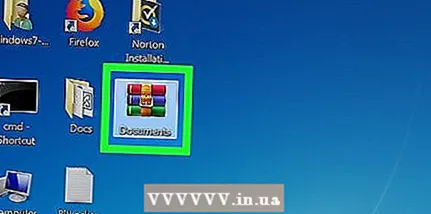 4 Trageți fișierul ZIP pe desktop. Faceți acest lucru deoarece desktopul dvs. este cea mai accesibilă locație de pe computer.
4 Trageți fișierul ZIP pe desktop. Faceți acest lucru deoarece desktopul dvs. este cea mai accesibilă locație de pe computer. - De asemenea, puteți copia și lipi arhiva pe desktop: pentru a face acest lucru, faceți clic pe fișierul ZIP, faceți clic pe Ctrl+C (Windows) sau ⌘ Comandă+C (Mac), accesați desktopul dvs., apoi faceți clic pe Ctrl+V sau ⌘ Comandă+V.
- Dacă fișierul ZIP se află pe un dispozitiv mobil (smartphone sau tabletă), copiați arhiva pe computer.
Partea 2 din 3: Cum se folosește John the Ripper
 1 Înțelegeți cum funcționează această metodă. John the Ripper este un program gratuit de linie de comandă folosit pentru a sparge parolele. Din păcate, acest program este dificil de instalat și de utilizat.
1 Înțelegeți cum funcționează această metodă. John the Ripper este un program gratuit de linie de comandă folosit pentru a sparge parolele. Din păcate, acest program este dificil de instalat și de utilizat. 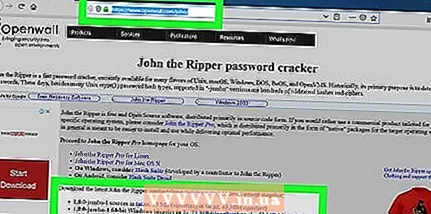 2 Descărcați John the Ripper. Accesați http://www.openwall.com/john/ din browserul web al computerului dvs. și apoi faceți clic pe „John the Ripper 1.8.0-jumbo-1 (Windows binaries, ZIP, 34 MB)” sub „versiunea îmbunătățită a comunității” ( versiune extinsă a comunității) în partea de jos a paginii.
2 Descărcați John the Ripper. Accesați http://www.openwall.com/john/ din browserul web al computerului dvs. și apoi faceți clic pe „John the Ripper 1.8.0-jumbo-1 (Windows binaries, ZIP, 34 MB)” sub „versiunea îmbunătățită a comunității” ( versiune extinsă a comunității) în partea de jos a paginii.  3 Extrageți programul. Faceți dublu clic pe fișierul zip descărcat, accesați fila Extragere, faceți clic pe Extragere totală, apoi faceți clic pe Extragere; se va deschide o fereastră.
3 Extrageți programul. Faceți dublu clic pe fișierul zip descărcat, accesați fila Extragere, faceți clic pe Extragere totală, apoi faceți clic pe Extragere; se va deschide o fereastră.  4 Instalați John the Ripper. John the Ripper nu poate fi instalat ca un program obișnuit - copiați folderul programului pe desktop și apoi redenumiți-l în „john”:
4 Instalați John the Ripper. John the Ripper nu poate fi instalat ca un program obișnuit - copiați folderul programului pe desktop și apoi redenumiți-l în „john”: - în fereastra care se deschide, faceți clic pe folderul „john180j1w”;
- clic Ctrl+C;
- du-te la desktop și dă clic Ctrl+V;
- faceți clic dreapta pe folder și faceți clic pe „Redenumiți”;
- introduce Ioan și apăsați ↵ Intrați.
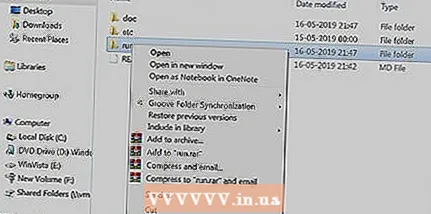 5 Copiați fișierul zip în folderul „run” situat în folderul „john”. Pentru a face acest lucru, faceți clic pe fișierul zip, faceți clic pe Ctrl+C, deschideți folderul „john”, deschideți folderul „run”, faceți clic pe un spațiu gol și faceți clic pe Ctrl+V.
5 Copiați fișierul zip în folderul „run” situat în folderul „john”. Pentru a face acest lucru, faceți clic pe fișierul zip, faceți clic pe Ctrl+C, deschideți folderul „john”, deschideți folderul „run”, faceți clic pe un spațiu gol și faceți clic pe Ctrl+V.  6 Deschideți un prompt de comandă. Pentru asta:
6 Deschideți un prompt de comandă. Pentru asta: - faceți clic pe Start
 ;
; - introduce Linie de comanda;
- faceți clic pe „Prompt comandă”
 în partea de sus a meniului Start.
în partea de sus a meniului Start.
- faceți clic pe Start
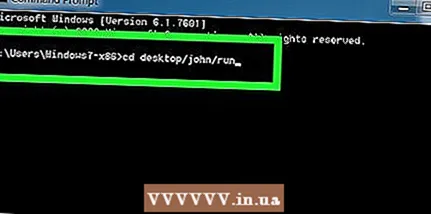 7 Schimbați directorul în folderul „rulați”. introduce cd desktop / john / run și apăsați ↵ Intrați.
7 Schimbați directorul în folderul „rulați”. introduce cd desktop / john / run și apăsați ↵ Intrați. 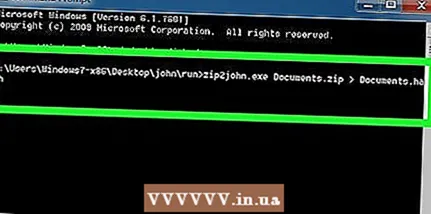 8 Introduceți comanda „run”. introduce zip2john.exe name.zip> name.hash (înlocuiți numele fișierului zip cu „nume”), apoi faceți clic pe ↵ Intrați.
8 Introduceți comanda „run”. introduce zip2john.exe name.zip> name.hash (înlocuiți numele fișierului zip cu „nume”), apoi faceți clic pe ↵ Intrați. - De exemplu, dacă arhiva se numește „hello.zip”, introduceți zip2john.exe hello.zip> hello.hash.
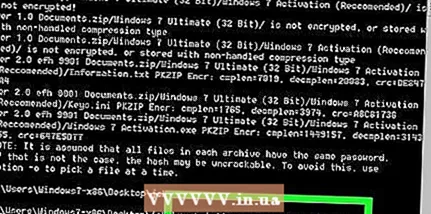 9 Determinați hash-ul fișierului zip. introduce nume.hash (unde „nume” este numele fișierului zip) și faceți clic pe ↵ Intrați... Acum puteți începe să ghiciți parola.
9 Determinați hash-ul fișierului zip. introduce nume.hash (unde „nume” este numele fișierului zip) și faceți clic pe ↵ Intrați... Acum puteți începe să ghiciți parola. 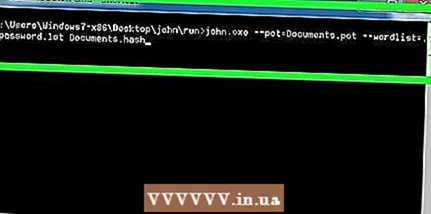 10 Porniți procesul de cracare a parolei. introduce john.exe --pot = name.pot --wordlist = john / run / password.lst name.hash și apăsați ↵ Intrați... John the Ripper va începe să ghicească parola pentru fișierul dvs. ZIP din baza sa de date.
10 Porniți procesul de cracare a parolei. introduce john.exe --pot = name.pot --wordlist = john / run / password.lst name.hash și apăsați ↵ Intrați... John the Ripper va începe să ghicească parola pentru fișierul dvs. ZIP din baza sa de date. - Înlocuiți „nume” cu numele fișierului zip.
- Fișierul „password.lst” conține o listă de parole și variantele acestora.
 11 Afișați parola găsită. Când parola este găsită, mesajul „Sesiune finalizată” apare în partea de jos a liniei de comandă. introduce tastați nume.pot (înlocuiți „nume” cu numele arhivei dvs.) și apăsați ↵ Intrați... Parola pentru fișierul ZIP va fi afișată pe ecran.
11 Afișați parola găsită. Când parola este găsită, mesajul „Sesiune finalizată” apare în partea de jos a liniei de comandă. introduce tastați nume.pot (înlocuiți „nume” cu numele arhivei dvs.) și apăsați ↵ Intrați... Parola pentru fișierul ZIP va fi afișată pe ecran.
Partea 3 din 3: Cum se utilizează software-ul plătit
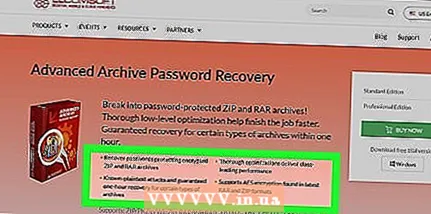 1 Vedeți cum funcționează această metodă. Cele mai multe software-uri gratuite de cracare a parolelor pot ghici o parolă scurtă. Prin urmare, pentru a sparge orice parolă, trebuie să achiziționați un program plătit.
1 Vedeți cum funcționează această metodă. Cele mai multe software-uri gratuite de cracare a parolelor pot ghici o parolă scurtă. Prin urmare, pentru a sparge orice parolă, trebuie să achiziționați un program plătit. - De regulă, programele plătite sunt convenabile de utilizat.
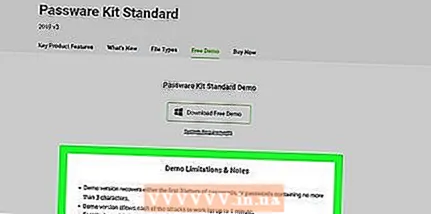 2 Aflați ce software să cumpărați. Un program bun ar trebui să aibă o încercare gratuită și funcționalitate de forță brută.
2 Aflați ce software să cumpărați. Un program bun ar trebui să aibă o încercare gratuită și funcționalitate de forță brută.  3 Descărcați și instalați un software profesional de cracare a parolelor. Vă recomandăm să instalați o versiune de încercare a unuia dintre următoarele programe (nu uitați că la final va trebui să cumpărați versiunea completă a programului):
3 Descărcați și instalați un software profesional de cracare a parolelor. Vă recomandăm să instalați o versiune de încercare a unuia dintre următoarele programe (nu uitați că la final va trebui să cumpărați versiunea completă a programului): - „Recuperare avansată parolă arhivă” - https://www.elcomsoft.com/archpr.html
- „Zip Password Recovery Professional” - http://download.cnet.com/ZIP-Password-Recovery-Professional/3000-18501_4-75031119.html
- „ZipKey” - https://www.passware.com/kit-standard/freedemo/
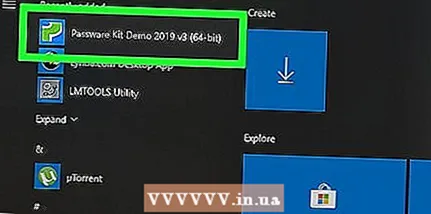 4 Rulați programul instalat. Pentru a face acest lucru, faceți clic sau faceți dublu clic pe pictograma acestuia.
4 Rulați programul instalat. Pentru a face acest lucru, faceți clic sau faceți dublu clic pe pictograma acestuia. 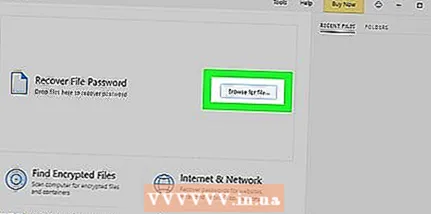 5 Selectați fișierul zip. Pentru a face acest lucru, în program, faceți clic pe „Browse”, „Open”, „Add” sau un buton similar, apoi faceți clic pe „Open” sau „Select”.
5 Selectați fișierul zip. Pentru a face acest lucru, în program, faceți clic pe „Browse”, „Open”, „Add” sau un buton similar, apoi faceți clic pe „Open” sau „Select”. - Uneori arhiva poate fi pur și simplu trasă în fereastra programului.
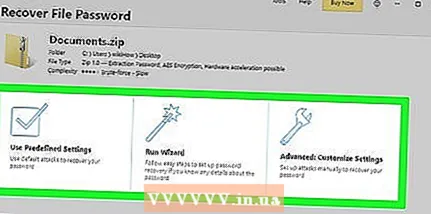 6 Selectați o opțiune de ghicire a parolei. În majoritatea cazurilor, puteți selecta opțiunea „Forța brută”; de asemenea, puteți utiliza opțiunea Dicționar pentru a ghici parola folosind un dicționar.
6 Selectați o opțiune de ghicire a parolei. În majoritatea cazurilor, puteți selecta opțiunea „Forța brută”; de asemenea, puteți utiliza opțiunea Dicționar pentru a ghici parola folosind un dicționar. - Utilizați metoda „Enumerare dicționar” atunci când cunoașteți parțial sau total parola (dar nu litere mari și simboluri).
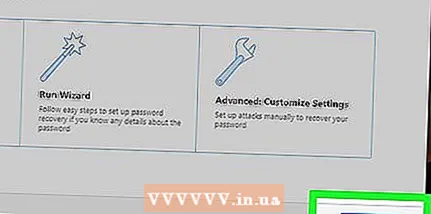 7 Porniți procesul de cracare a parolei. În program, faceți clic pe „Start” sau „Executare” și apoi așteptați finalizarea procesului (poate dura câteva zile).
7 Porniți procesul de cracare a parolei. În program, faceți clic pe „Start” sau „Executare” și apoi așteptați finalizarea procesului (poate dura câteva zile). 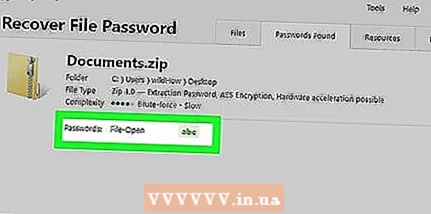 8 Examinați parola găsită. Acesta va fi afișat în fereastra programului. Acum puteți deschide fișierul ZIP cu această parolă.
8 Examinați parola găsită. Acesta va fi afișat în fereastra programului. Acum puteți deschide fișierul ZIP cu această parolă.
sfaturi
- Există mai multe abordări diferite pe care le poate adopta software-ul de cracare a parolelor. Pentru cele mai bune rezultate, încercați fiecare.
- Căutare dicționar: parola este selectată folosind un dicționar. Această metodă este rapidă, dar nu găsește întotdeauna parola, deoarece nu toate parolele sunt cuvinte dintr-un dicționar.
- Enumerare completă: toate combinațiile posibile sunt enumerate. Această metodă poate sparge parole scurte, precum și parole lungi, dacă se execută pe un computer foarte puternic.
- Forță brută completă cu o mască: dacă vă amintiți ceva despre parolă, puteți configura o „mască” înainte ca programul să înceapă forța brută. De exemplu, programul poate repeta peste posibile combinații de litere fără cifre.
- Poate fi necesar să vă lăsați computerul pornit câteva zile pentru a nu întrerupe procesul de cracare a parolei.
Avertizări
- Este ilegal să copiați sau să descărcați software licențiat fără a plăti pentru acesta sau fără acordul proprietarului în majoritatea țărilor.
- Software-ul de cracare a parolei poate fi utilizat legal, dar numai pentru a accesa fișierele dvs.
- O căutare completă poate dura mult timp, care depinde de viteza computerului; în plus, poate apărea o eroare din cauza supraîncărcării procesorului (dacă procesul de ghicire a parolei durează prea mult).



